

Esta lección está hecha con PSPX9
Pero es bueno con otras versiones.
© por SvC-Design

Materialen Download :
Here
******************************************************************
Materials:
3861 - woman - LB TUBES.pspimage
moon.png
Narah_Mask_1407.jpg
NarahsMasks_1762.jpg
qamra-1-cre@nnie.PspSelection
tekst-qamra-1.png
tekst-qamra-2.png
******************************************************************
Filtro:
Efectos – complementos - graphics plus - vertical mirror
******************************************************************
Paleta de colores:
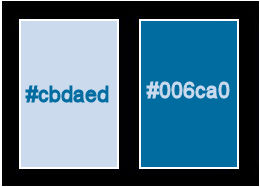
******************************************************************
método
Cuando se utilizan otros tubos y colores, el modo de mezcla y / o la cobertura de la capa pueden diferir
******************************************************************
Preparativos generales:
Primero instala los filtros para tu PSP
Máscaras: Guardar en su carpeta de máscaras en PSP, a menos que se indique lo contrario
Textura y Patrón: Guardar en su carpeta de texturas en PSP
Selecciones: Guardar en su carpeta Selecciones en PSP
Abra sus tubos en PSP
******************************************************************
Vamos a empezar a divertirnos
recuerda guadar tu trabajo regularmente
******************************************************************
1.
Archivo - nuevo - imagen de 650 x 500 píxeles - transparente
2.
En su paleta de materiales - establecer el color de primer plano a la luz (#cbdaed) y
color de fondo en oscuro (#006ca0)
3.
Activar la herramienta de relleno - rellenar la imagen con el color de primer plano
4.
Selecciones - seleccionar todo
5.
Activar 3861 - woman - LB TUBES.pspimage
Editar - copiar
6.
Activar su imagen
Editar - pegar en la selección
7.
Seleccciones – anular seleccion
8.
Efectos – efectos de la imagen – mosiaco integrado - menú desplegable: predeterminado
9.
Ajustar - desenfoque - desenfoque radial
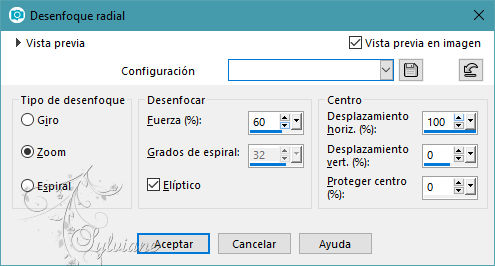
10.
Capas - duplicar
11.
Imagen - espejo - espejo horizontal
12.
En la paleta de capas - ajustar la opacidad de la capa a 50
13.
Capas - fusionar - fusionar hacia abajo
14.
Selecciones – cargar/guardar selecciones – cardar selecciones desde disco… qamra-1-cre@nnie.PspSelection
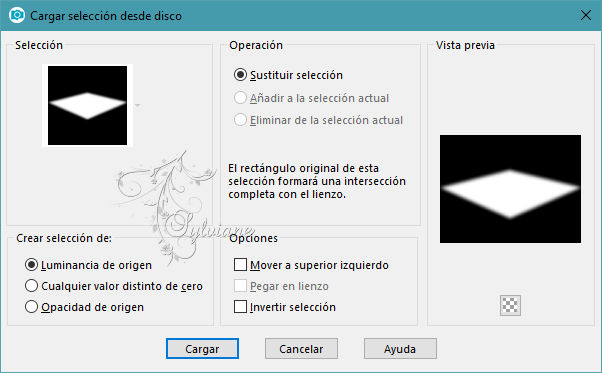
15.
Selecciones - Convertir selección en capa
16.
Efectos - efectos 3d - sombra paralela
0/0/80/35 color: #000000
17.
Selecciones - seleccionar todo
18.
Imagen - añadir bordes - simétrica NO marcada - color: fondo
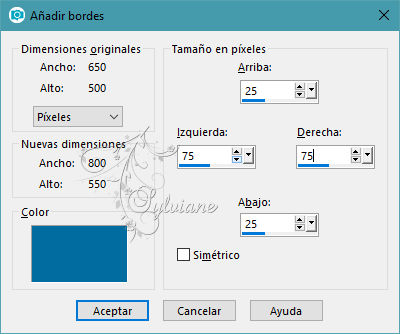
19.
Efectos – efectos de la imagen – mosiaco integrado - la configuración es correcta
20.
Selecciones - invertir
21.
Ajustar - desenfoque - desenfoque de movimiento
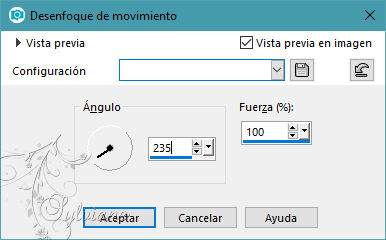
22.
Imagen – espejo – espejo vertical
23.
Selecciones - invertir
24.
Efectos - efectos 3d - sombra paralela - la configuración es correcta
25.
Seleccciones – anular seleccion
26.
Efectos – complementos - graphics plus - vertical mirror
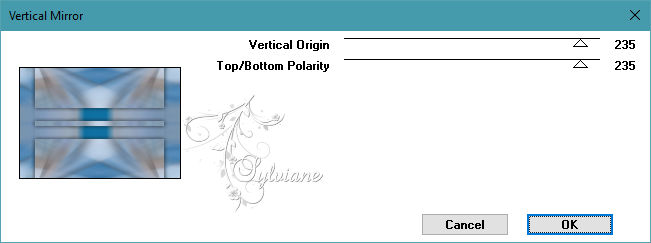
27.
Efectos – efectos de la imagen – mosiaco integrado

28.
Capas - nueva capa de trama
29.
Activar Herramienta seleccionar area – seleccion personalizada
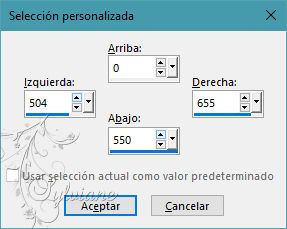
30.
Activar la herramienta de relleno - poner la opacidad en 50 - rellenar la selección con el color de fondo
31.
Efectos - Efectos de textura - Textil
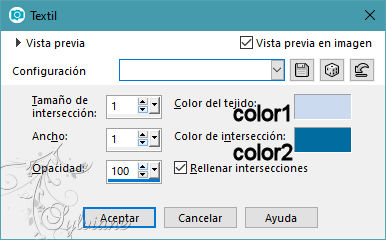
32.
Seleccciones – anular seleccion
33.
Capas – duplicar
34.
Imagen - espejo - espejo horizontal
35.
Capas - fusionar - fusionar hacia abajo
36.
Efectos - Efectos 3D - Sombra paralela - La configuración es correcta
37.
Efectos – efectos de la imagen – mosiaco integrado - menú desplegable: predeterminado
38.
Selecciones: seleccionar todo
39.
Imagen - agregar bordes - simétrico NO marcado - color: primer plano
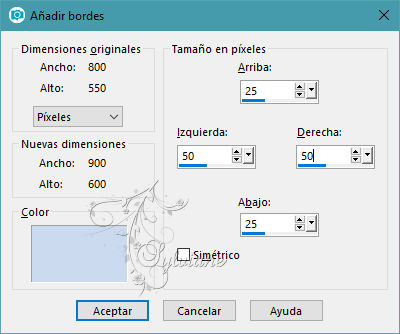
40.
Efectos – efectos de la imagen – mosiaco integrado- la configuración es correcta
41.
Selecciones - invertir
42.
Ajustar - desenfoque - desenfoque de movimiento - la configuración es correcta
43.
Efectos - Efectos 3D - Sombra paralela - La configuración es correcta
44.
Seleccciones – anular seleccion
45.
Efectos – efectos de la imagen – mosiaco integrado - cambiar de dirección a horizontal
46.
Capas: nueva capa ráster
47.
Rellena tu capa con tu color de primer plano (la opacidad todavía está en 50)
48.
Capas – nueva capa de mascara – a partir du una imagen - NarahsMasks_1762.jpg
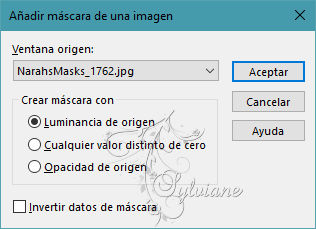
49.
Capas - fusionar - fusionar grupo
Así es como se ve ahora
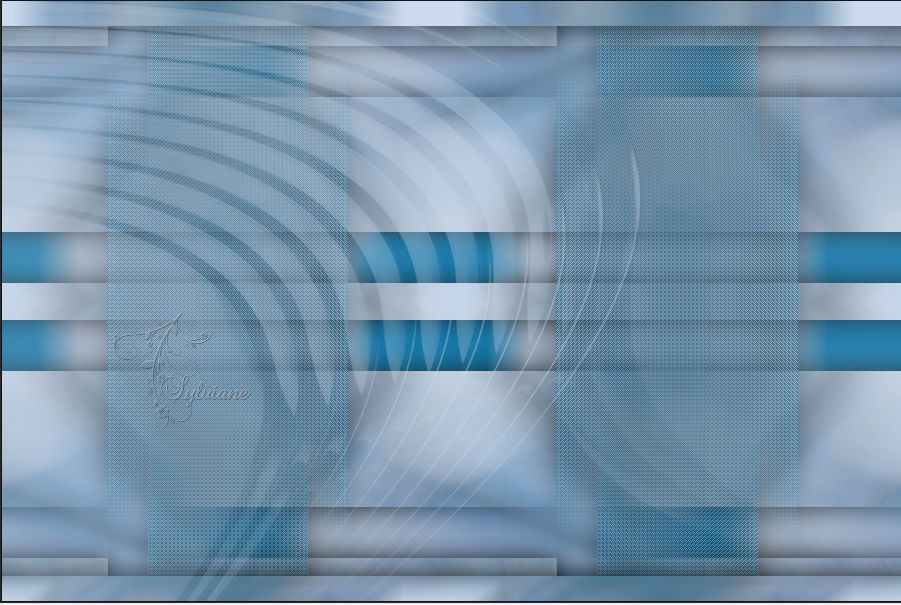
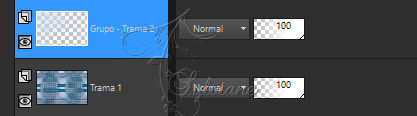
50.
Capas - nueva capa de trama
51.
Activar Herramienta seleccionar area – seleccion personalizada
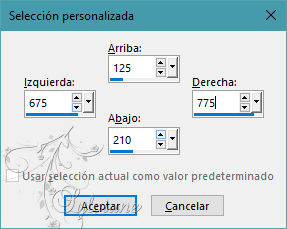
52.
En tu paleta de materiales, establece el color de primer plano en un color diferente: #b5b9dc
53.
Active su herramienta de relleno de inundación - establezca su opacidad en 100 - complete su selección con su color de primer plano
54.
Selecciones – modifar – contraer - 25px
55.
Editar - eliminar (eliminar)
56.
Seleccciones – anular seleccion
57.
Efectos – efectos de los borders – realzar mas
58.
Capas - duplicar
59.
Imagen – espejo – espejo vertical
60.
Capas - fusionar - fusionar hacia abajo
61.
Efectos - Efectos 3D - Sombra paralela - La configuración es correcta
62.
Efectos - efectos de distorsión - viento
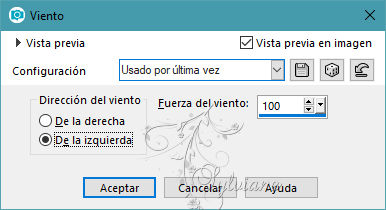
61.
Capas - duplicar
63.
Imagen - espejo - espejo horizontal
64.
Capas - nueva capa de trama
65.
Rellena tu capa con tu color de primer plano.
66.
Capas – nueva capa de mascara – a partir du una imagen - Narah_Mask_1407.jpg

67.
Capas - fusionar - fusionar grupo
68.
En tu paleta de capas, configura el modo de fusión en luz fuerte
69.
Imagen - espejo - espejo horizontal
70.
Efectos - Efectos 3D - Sombra paralela - La configuración es correcta
71.
Capas - fusionar - fusionar capas visibles
72.
Capas - nueva capa de trama
73.
Selecciones: seleccionar todo
74.
Activar moon.png
eliminar marca de agua
Editar - copiar
75.
Activar tu imagen
Editar - pega en la selección
76.
En tu paleta de capas, configura el modo de fusión en luz fuerte
77.
En tu paleta de capas, establece la opacidad de la capa en 65.
78.
Imagen - agregar bordes - la configuración es correcta - cambiar el color al fondo
79.
Imagen - agregar bordes - la configuración es correcta - cambiar el color al primer plano
80.
Selecciones - invertir
81.
Ajustar - Desenfoque - Desenfoque gaussiano
radio: 50
82.
Efectos - Efectos de textura - Textil- la configuración es correcta
83.
Efectos - efectos de distorsión - viento - los ajustes son correctos
84.
Selecciones - invertir
85.
Efectos - Efectos 3D - Sombra paralela - La configuración es correcta
86.
Seleccciones – anular seleccion
87.
Activar 3861 - woman - LB TUBES.pspimage
Editar - copiar
88.
Activar tu imagen
Editar - pega como nueva capa
89.
Imagen - espejo - espejo horizontal
90.
Activar la herramienta de selección (presione K en el teclado)
E introduzca los siguientes parámetros:
Pos X : 599 – Pos Y : 53
presione M
91.
Capas - duplicar
92.
Ajustar - desenfoque - desenfoque gaussiano - la configuración es correcta
93.
En tu paleta de capas, configura el modo de fusión para multiplicar
94.
Capas – organizar – bajar
95.
Activar tekst-qamra-1.png
Editar - copiar>
96.
Activar tu imagen
Edita - pega como nueva capa
97.
Activar la herramienta de selección (presione K en el teclado)
E introduzca los siguientes parámetros:
Pos X : 110 – Pos Y : 139
presione M
98.
Activar tekst-qamra-2.png
Editar - copiar
99.
Activar tu imagen
Edita r- pega como nueva capa
100.
Activar la herramienta de selección (presione K en el teclado)
E introduzca los siguientes parámetros:
Pos X : 9 – Pos Y : 140
101.
Presione su letra M (deseleccionar)
102.
Efectos - Efectos 3D - Sombra paralela - La configuración es correcta
103.
Capas - nueva capa rasterizada - pon tu marca de agua
104.
Imagen - añadir bordes - simétrica - 1 píxel de color de fondo
105.
Imagen - cambiar tamaño - ancho 800 píxeles - todo marcado
106.
Guardar como jpg
Back
Copyright Translation 2023 by SvC-Design